U hoeft niet in paniek te raken als u een Android-telefoon bent kwijtgeraakt. Dat wil zeggen, zolang u al beveiligingssoftware hebt geïnstalleerd. Met de juiste app kunt u een back-up van uw contacten maken, de handset vergrendelen en zelfs de inhoud van uw telefoon wissen als deze ontbreekt.
Mobielen zijn gevoeliger voor echte bedreigingen zoals diefstal en verlies dan voor malafide software die uw privégegevens van binnenuit steelt. De mogelijkheid om het op afstand te vergrendelen als het wordt gestolen, is net zo belangrijk als het uitvoeren van antivirussoftware. Er zijn tientallen beveiligings-apps om uit te kiezen, en het beste zal zowel uw handset vergrendelen als verloren gaan en scannen op malwarebedreigingen tijdens dagelijks gebruik.
Ik gebruik Lookout, een gratis te gebruiken telefoonlocker met een van de beste interfaces en zal controleren of de apps op mijn telefoon niet dodgy zijn. Beveiliging op Android-telefoons is niet alles, en oneerlijke apps op Google Play worden door nietsvermoedende gebruikers gedownload, hoewel Google onlangs een app-controle aan de Play Store heeft toegevoegd. Dus volg deze stappen en sluit de deur naar ne'er-do-wel, of ze je mobiele telefoon hebben gepikt of niet goed zijn op internet.
1. Installeer Lookout
Klik op uw Google Play Store (voorheen genaamd Android Market) op uw smartphone en typ 'lookout' in de zoekbalk of klik hier. Klik om het te installeren en controleer of u vertrouwd bent met de lijst met items die de app kan openen. Vink het vakje op het volgende scherm aan om automatische updates in te schakelen. Dit zorgt ervoor dat Lookout kan controleren of er malafide apps en malware zijn zonder dat u een handmatige scan hoeft uit te voeren.

2. Ga aan de slag
Open de app en klik op de knop Aan de slag op de startpagina. Lookout zal u snel helpen om de malwarescanner in te schakelen zodat deze kan controleren op bestaande beveiligingsproblemen. Klik op Volgende om door te gaan. Scannen vindt plaats na de volgende stap.

3. Maak een gebruikersaccount aan
Vervolgens wordt u gevraagd om een gebruikersaccount aan te maken zodat u uw telefoon kunt volgen als deze ontbreekt. Voer uw e-mailadres in, kies een wachtwoord en klik op Creëren Lookout-account. Je kunt de toegang tot je telefoon beheren en de verblijfplaats via je account bekijken op MyLookout.com.

4. Voorkomen dat malware uw scanner verwijdert
In de Android-app Lookout worden gratis functies weergegeven in het groen en premium in lichtblauw. Klik onderaan op de optie Ontbrekend apparaat, kies Nieuwe gebruiker op het volgende scherm en schakel vervolgens de optie Betere beveiliging inschakelen in. Vervolgens moet u Lookout-beheerder toegang tot uw telefoon toestaan. Dit voorkomt dat een kwaadwillende app de malwarescanner van Lookout de-installeert en vervolgens over zijn snode wachtwoordstelende bedrijf gaat.

5. Maak een back-up van contacten
Laten we aannemen dat je je smartphone kwijt bent. Blader op uw computer naar MyLookout.com en log in op uw account. Klik op het grote pictogram met betrekking tot uw apparaat. Het gratis account beslaat er twee - ik heb mijn iPad ook geregistreerd met Lookout. Voeg uw telefoonnummer toe als u dat wenst. Nog belangrijker is dat je een back-up maakt van je telefooncontacten voor het geval je je apparaat moet vergrendelen als het ontbreekt. Klik op het tabblad Back-up. Lookout bewaart uw contacten en, optioneel, uw foto's en oproeprecords. Er kunnen maximaal 1, 5 GB aan gegevens worden opgeslagen. Foto's kunnen alleen worden opgeslagen als u een Lookout Premium-gebruiker bent.

6. Lokaliseer uw ontbrekende telefoon
Klik op het hoofdscherm op het tabblad Ontbrekend apparaat en kies Locate om Lookout te gebruiken om de telefoon op een kaart te lokaliseren. Afhankelijk van de sterkte van de GPS- en Wi-Fi-signalen, kan dit ongeveer tussen de 15 en 65 voet zijn. Onder de kaart ziet u de lengte- en breedtegraad vermeldingen, samen met de relevante tijd en datum. De app e-mailt deze kaart ook naar u en biedt een Google Maps-link.

7. Activeer een alarm om je telefoon te vinden
Uitkijk kan worden ingesteld om een hoge schreeuw uit te zenden die je waarschuwt waar het is. U kunt dit uitproberen door op de optie Scream op het tabblad Ontbrekend apparaat te drukken. Aangezien het een paar minuten kan duren om uw telefoon te vinden, raad ik aan eerst de optie Lokaliseren te gebruiken om ervoor te zorgen dat Lookout op uw apparaat is 'aangesloten'. Op deze manier loop je niet het risico om in te dommelen terwijl je wacht tot het verbinding maakt, maar om in shock te springen als het uiteindelijk toch gebeurt (wees gewaarschuwd, het is hard).

8. Vergrendeling op afstand
Als u de opties Remote vergrendeling en gegevens wissen in Lookout wilt gebruiken, moet u een upgrade uitvoeren van de gratis versie naar Premium. Er is een proefperiode van twee weken zonder code, dus ga je gang en klik om het uit te proberen. Lookout geeft een viercijferige code weer die je nodig hebt om de telefoon te ontgrendelen nadat deze is vergrendeld. Elke keer dat u Lookout vraagt om uw telefoon te vergrendelen, wordt er een nieuwe, willekeurig gegenereerde pincode verstrekt. Noteer het nummer en bewaar het op een veilige plek.

9. Ontgrendel je telefoon
Zodra Lookout je telefoon heeft gevonden, wordt het startscherm vervangen door een enorm logo van het Lookout-schild en een veld waarin je de PIN-code kunt invoeren die is gegenereerd toen je Lookout vroeg om je handset te vergrendelen. Voer dit in om toegang te krijgen tot uw telefoon.

10. Gegevens wissen
U kunt ook op afstand de inhoud van uw Android-telefoon wissen door de optie Ontbrekend apparaat, Gegevens wissen te kiezen. Ik raad dit alleen aan als u op een of andere manier een back-up van de inhoud hebt gemaakt. Als u wilt controleren wat er is opgeslagen, klikt u op het tabblad Back-up op de MyLookout.com-site. Een overzicht van de activiteit, inclusief wanneer de laatste back-up plaatsvond, wordt weergegeven op het dashboard. Merk op dat de hele telefoon zal worden gewist, niet alleen de contacten en foto's die Lookout kan ophalen. Als u inhoud van een back-up van de telefoon wilt ophalen, klikt u op de knop Herstellen in het gedeelte Back-upstatus van het Dashboard.

(Bron: CNET UK)

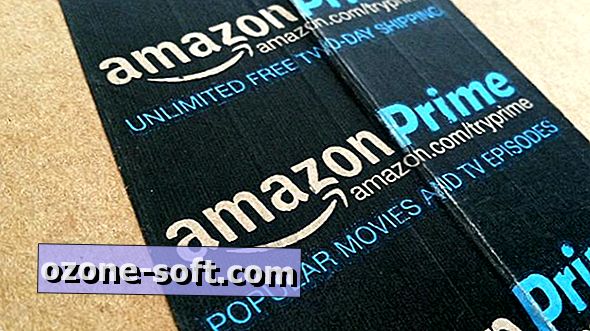




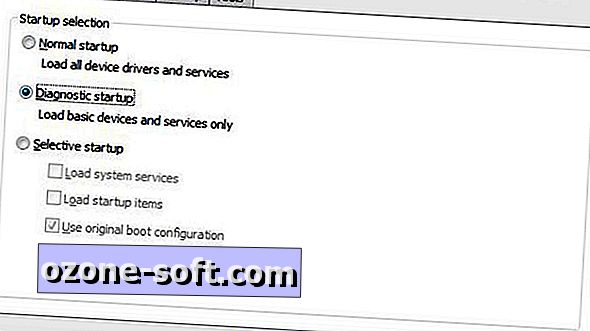


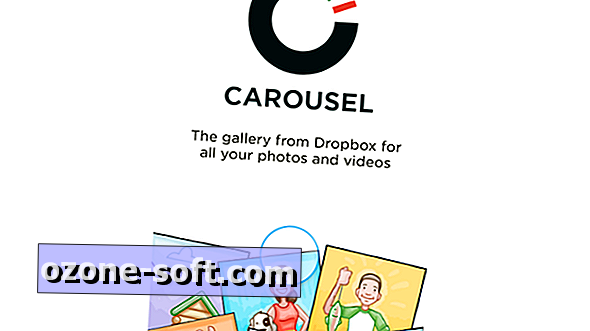



Laat Een Reactie Achter